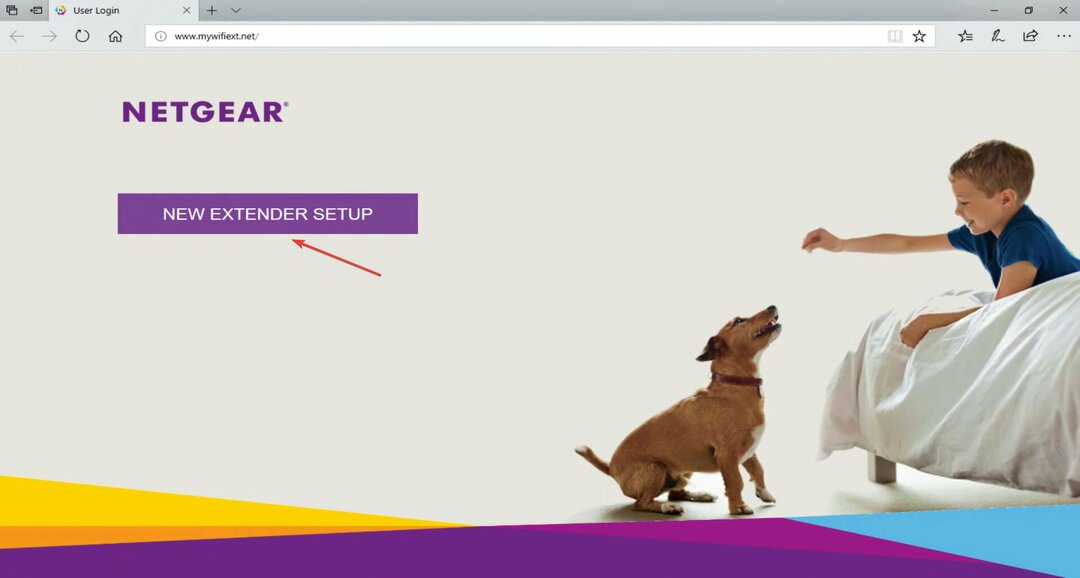Surefire-fikser for å blokkere visse nettsteder på ruteren din
- Hvis Netgear-ruteren ikke blokkerer nettsteder, kan det være fordi du prøver å blokkere HTPPS-nettsteder.
- Du kan fikse dette problemet ved å oppdatere ruterens fastvare.
- Å tømme DNS-bufferen er en annen effektiv løsning hvis du prøver å blokkere nettsteds DNS i stedet.

Netgear er en av de mest brukte ruterne takket være dens personvern- og sikkerhetsfunksjoner. Noen brukere klager imidlertid over at funksjonen for blokkering av nettsteder på Netgear ikke fungerer.
Dette forhindrer deg i å begrense tilgangen til enkelte nettsteder, spesielt for barn på et hjemmenettverk. I denne veiledningen har vi utarbeidet detaljerte trinn for å hjelpe deg med å fikse de underliggende årsakene til dette problemet.
Kan jeg blokkere nettsteder på en Netgear-ruter?
En av de største fordelene med Netgear-ruteren er at den lar deg gjøre det begrense tilgangen til enkelte nettsteder. Du kan gjøre dette ved å legge til nettstedets domenenavn i listen over blokkerte nettsteder.
Det er imidlertid en grense for dette, siden funksjonen ikke fungerer for enkelte nettstedsformater.
Hvordan kan jeg fikse Netgear-ruteren min hvis den ikke blokkerer nettsteder?
Før du fortsetter til løsningene i denne delen, prøv følgende feilsøkingstrinn:
- Oppdater fastvaren.
- Bruk aldri Foreldrekontroll og OpenDNS sammen.
- Blokker nettstedets IP-adresse eller DNS (via OpenDNS) i stedet.
Hvis du fortsatt ikke kan fikse dette problemet, kan du se på rettelsene nedenfor:
1. Sjekk nettsidens format
Det første du må sjekke før du gjør endringer i ruteren din, er formatet på nettstedet du prøver å blokkere. Hvis det er et HTTPS-nettsted, bør du vite at Netgear ikke kan blokkere det.
Dette er fordi HTTPS-nettsteder er kryptert, så ruteren vil ikke kunne se URL-en deres. Det er ingen måte å blokkere URL-en når den ikke kan se den. Så hvis funksjonen for blokkering av nettsteder ikke fungerer på Netgear, sørg for at du ikke bruker den på et HTTPS-nettsted.
2. Tøm DNS-cachen
- trykk Windows nøkkel, skriv cmd, og velg Kjør som administrator alternativet under ledetekst.

- Skriv inn kommandoen nedenfor og trykk Tast inn:
ipconfig/flushdns
- Til slutt, vent til kommandoen kjører ferdig og prøv kommandoen på nytt.
Hvis funksjonen for blokkering av nettsteder på Netgear ikke fungerer, kan det være fordi du ikke tømte DNS-bufferen etter å ha konfigurert den. Dette gjelder spesielt hvis du prøver å blokkere DNS i stedet.
- Utgangsenhet fungerer ikke: Slik fikser du denne stemmemålerfeilen
- Gjenopprett data fra harddisker med dårlige sektorer [4 testede måter]
- 4 måter å fikse WD ekstern harddisk som ikke vises
- Windows Mail-feilkode 0x80040b0b: 6 måter å fikse det på
- 0xe0000003 Windows Update-feil: Slik fikser du det
3. Slett nettleserdataene
- Start nettleseren din (vi bruker Chrome som eksempel) og klikk på Meny knappen øverst til høyre.
- Klikk på Flere verktøy alternativet og velg Slett nettleserdata.

- Klikk nå på Tidsramme rullegardinmenyen og velg Hele tiden.

- Deretter merker du av boksene for Informasjonskapsler og andre nettsteddata og Bufret bilder og filer.
- Til slutt klikker du på Slett data knapp.

I noen tilfeller kan det hende du får en feilmelding mens du prøver å bruke funksjonen for blokkering av nettsteder på Netgear på grunn av korrupte nettleserdata. Du kan fikse dette ved å slette dataene og prøve prosessen på nytt.
Vi har nådd slutten av denne veiledningen for å fikse funksjonen for blokkering av nettsteder som ikke fungerer på Netgear-ruterproblemet. Hvis du fortsatt ikke kan løse problemet etter å ha prøvd løsningene ovenfor, har du ikke noe annet valg enn å gjøre det kontakt Netgears kundestøtte.
Dette er fordi problemet kan skyldes tekniske feil. På samme måte, hvis Netgear-ruterpålogging fungerer ikke, sjekk vår omfattende veiledning for å fikse det.
Gi oss gjerne beskjed om løsningen som hjalp deg med å løse dette problemet i kommentarene nedenfor.